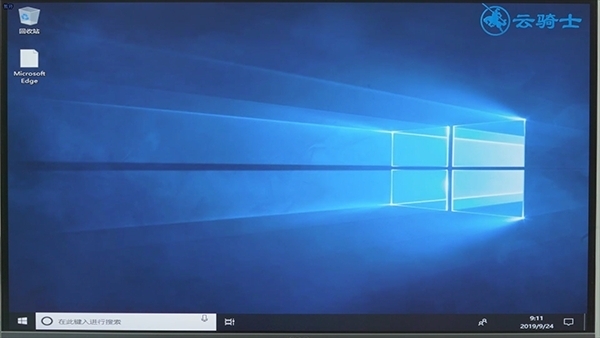对于喜欢摆弄电脑的爱好者来说,即使系统运行正常,他们也会定期重装系统,目的就是让系统在最优状态下工作,但对于新手和不懂的人来说,重装系统是个难题,下面就来教大家如何使用老毛桃u盘装系统。
以安装win10 64位系统为例,老毛桃u盘装系统,与云骑士装机大师装系统相似,这里以云骑士装机大师来演示:
1、打开云骑士装机大师,并将空U盘插入电脑,切换到U盘启动选项,点击U盘模式
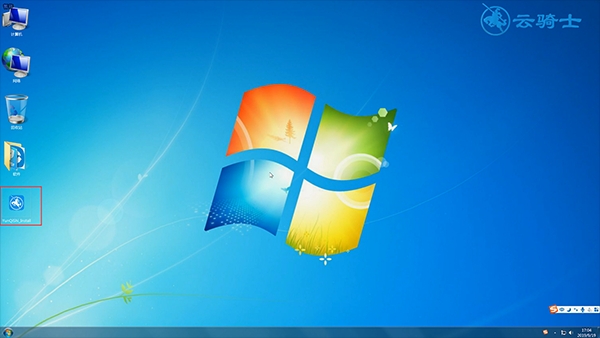
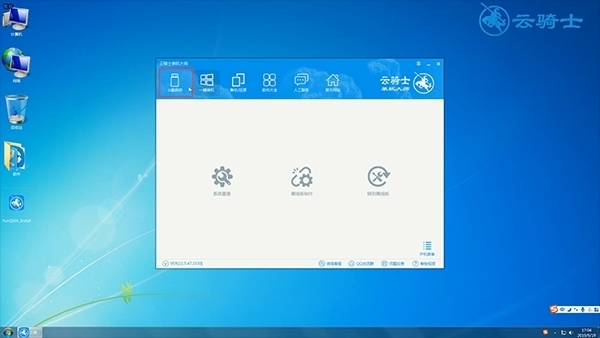
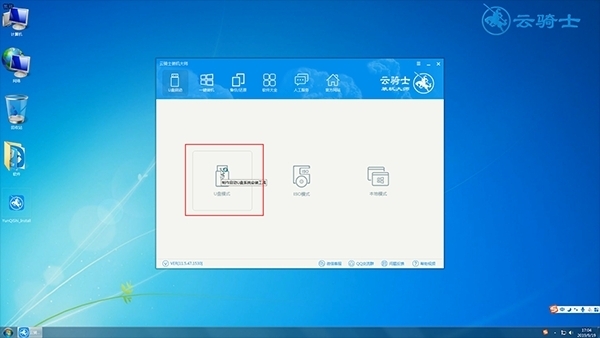
2、记住页面左下角的本机U盘启动快捷键,勾选系统识别的U盘
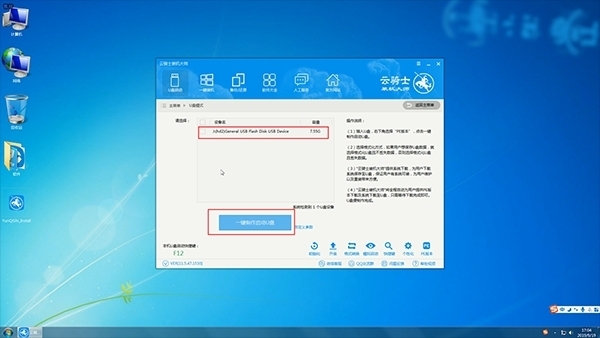
3、点击一键制作启动U盘,确定,选择BIOS启动,勾选win10 64位最新专业版
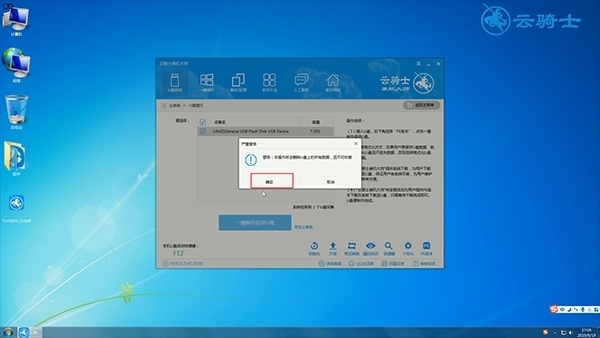
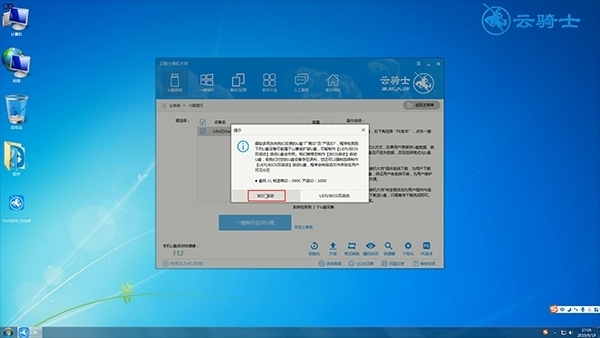
4、点击下载系统且制作U盘,系统就开始制作了,待完成后,点击确定
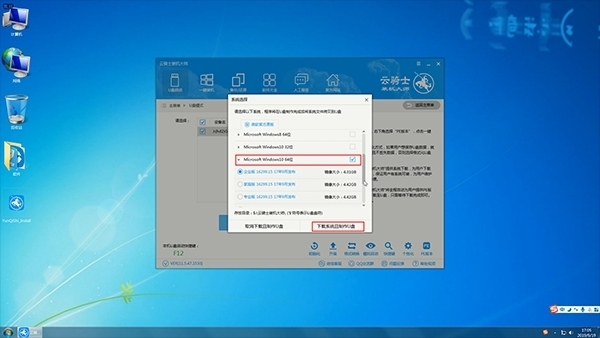
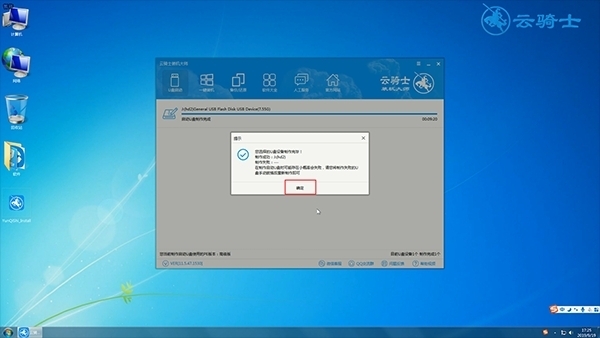
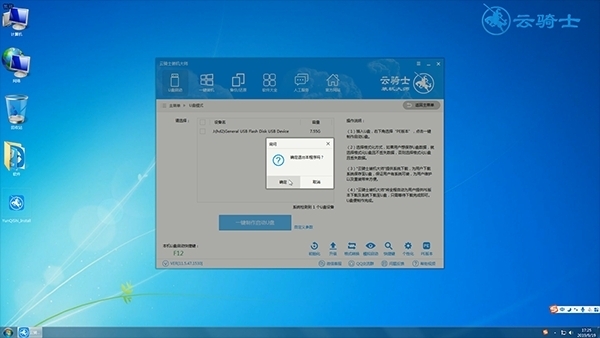
5、退出页面,重启电脑,重启时按住上面记住的U盘启动快捷键进入页面
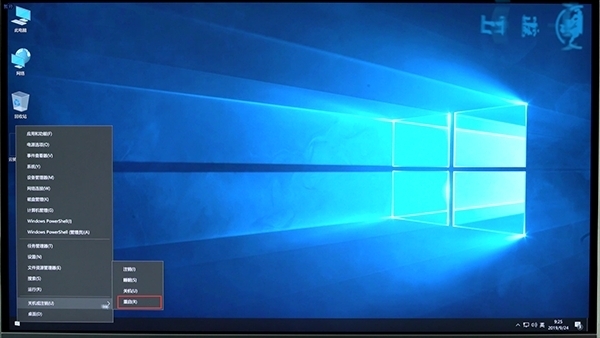
6、选择带USB字样选项,回车,然后新机型选择WindowsPE/RamOS,老机型选择Windows 2003 PE,回车
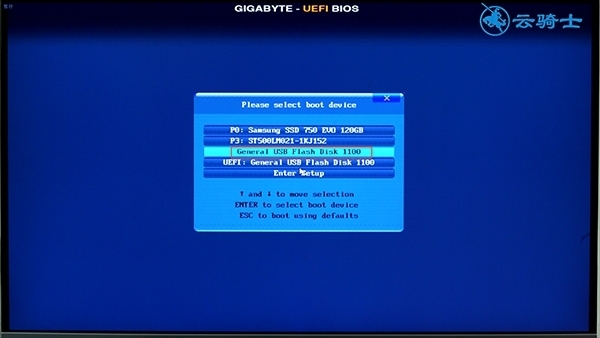
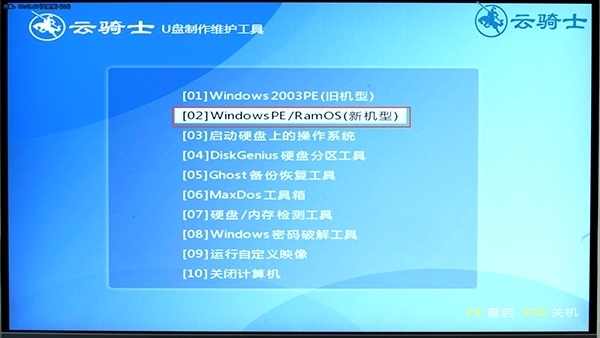
7、这里选择PE64位进入,稍等一会,系统会打开云骑士PE装机工具,选择win10专业版,点击安装系统
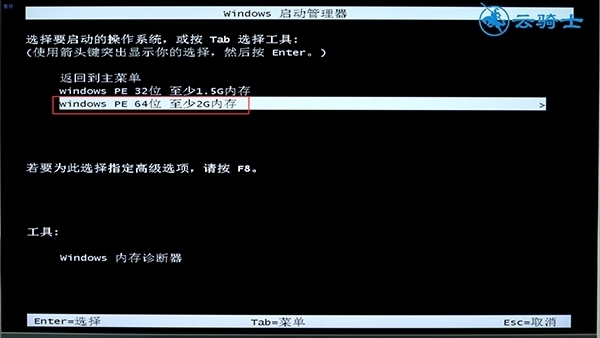
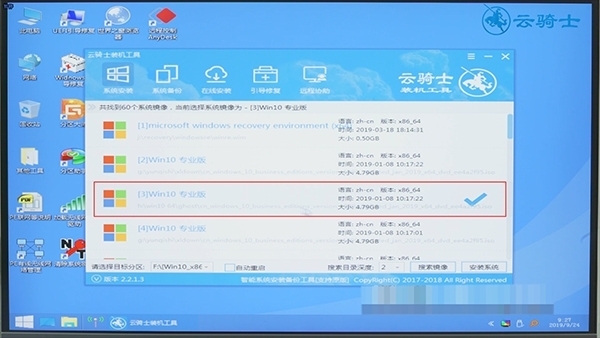
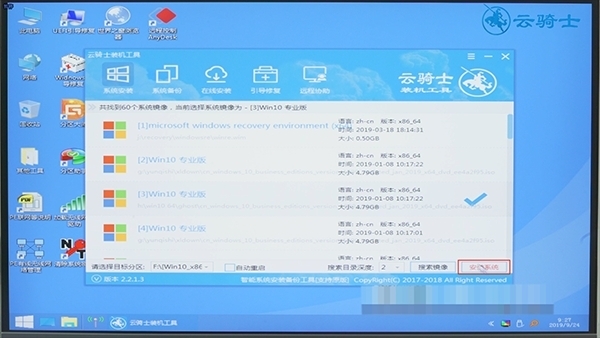
8、弹出系统检测到的分区,点击是,继续,系统就开始重装了
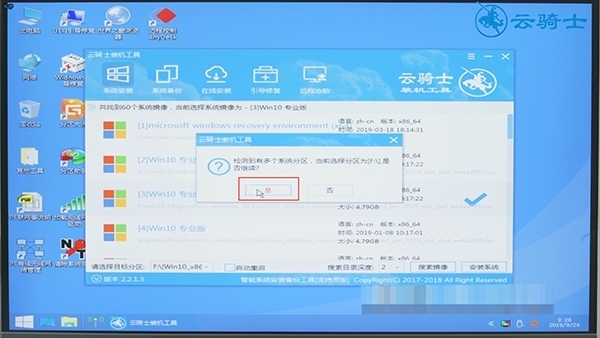
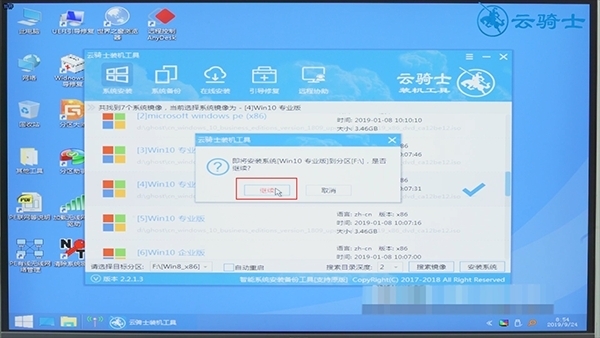
9、待安装完成后,点击重启,系统会自动进行安装,然后自动重启,稍等一会,系统就安装完成了